
Полезное:
Как сделать разговор полезным и приятным
Как сделать объемную звезду своими руками
Как сделать то, что делать не хочется?
Как сделать погремушку
Как сделать так чтобы женщины сами знакомились с вами
Как сделать идею коммерческой
Как сделать хорошую растяжку ног?
Как сделать наш разум здоровым?
Как сделать, чтобы люди обманывали меньше
Вопрос 4. Как сделать так, чтобы вас уважали и ценили?
Как сделать лучше себе и другим людям
Как сделать свидание интересным?

Категории:
АрхитектураАстрономияБиологияГеографияГеологияИнформатикаИскусствоИсторияКулинарияКультураМаркетингМатематикаМедицинаМенеджментОхрана трудаПравоПроизводствоПсихологияРелигияСоциологияСпортТехникаФизикаФилософияХимияЭкологияЭкономикаЭлектроника

Эффекты для изображений
Больше возможностей!
ДОБАВЛЯЕМ ЗВУК
Щелкните на вкладке ЗВУК. Сделайте запись своего собственного звука. Или ИМПОРТИРУЙТЕ (добавьте свой) звуковой файл (формат MP3, AIF, или WAV).
Перейдите снова на вкладку СКРИПТЫ
Перетащитесовкладки ЗВУК команду
ОЖИВЛЯЕМ
Переключаясь между костюмами, Вы можете оживить своего собственного персонажа.
Чтобы добавить костюм, щелкните по вкладке КОСТЮМЫ. Щелкните ИМПОРТ, чтобы выбрать второй костюм. (Например, попробуйте изображение “crab1-b” из папки ANIMALS):

Теперь, щелкните на вкладке СКРИПТЫ. Создайте скрипт, который позволит переключаться между костюмами:

И наш краб ожил, стал двигать клешнями!
А дальше что?
Вы можете создать огромное число собственных проектов разного вида!
Чтобы посмотреть примеры готовых проектов, щёлкните кнопку ОТКРЫТЬ: 
Выберите проект из папки:

Когда у Вас появится идея для нового проекта, щелкните НОВЫЙ и начните создавать.
Проект «Черепашка»
Цель: научиться пользоваться командой цикла.
1. Переоденьте кота в костюм черепашки.
2. Введите следующую программу:

3. Самостоятельно заставьте черепашку рисовать следующий узор:

Проект «Пишем музыку»
Задача: научиться создавать музыкальные файлы.
1. Перейдем на вкладку ЗВУК и добавим оператор ноту (60) играть (0.5) тактов. Этот оператор играет заданную ноту в течение указанного времени. Ноты пронумерованы (в английской версии для удобства настройки при выборе ноты вместо выпадающего списка появляется рисунок с клавиатурой пианино, в русской это пока недоступно). Scratch принимает (и затем правильно воспроизводит) любые номера нот с 0-го до 127-го:
2. В качестве легкого упражнения создадим некоторую гармоническую "распевку", которая выглядит как "до-ми-соль-ми-до":
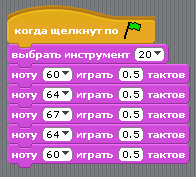
Самая первая команда в скрипте выбирает музыкальный инструмент. Номер 20 — это церковный орган. Разумеется, вы можете выбрать и любой другой из более чем 120 инструментов.
3. Проверим, как можно использовать одновременно несколько инструментов.
4. Допишем еще две "партии", из паузы на первые 4 ноты (оставшиеся (2.1) такта),a на пятую добавим аккорд из трех выбранных нот.
Примечание. Длительность паузы в течение четырех нот по 0.5 бита должна по логике равняться 2.0 бита. Но на практике хочется ее сделать немного больше.

5. Фантазируйте! Запрограммируйте свою любимую мелодию, добавьте ударные инструменты, создайте небольшой оркестр
Проект «Столкновение»
Задача: научиться фиксировать факт столкновения спрайтов.
Пусть спрайт-1 движется вдоль экрана и наталкивается на неподвижный спрайт-2 — этакая сильно урезанная модель катастрофы "Титаника".
1. Картинки объектов найдем в библиотеке рисунков Scratch. Вместо корабля выберем, например, роскошную яхту (файл yacht в папке Transportation), а вместо отсутствующей картинки айсберга — скалу (файл rock в папке Things). Разумеется, вы можете выбрать два любых других понравившихся вам рисунка.
2. Сейчас мы имеем дело с двумя спрайтами, а механизм КОСТЮМЫ для простоты вообще не задействуем.
В автоматически созданном первом спрайте мы опять удалим кота и заменим его веселые образы рисунком яхты, а затем создадим новый спрайт, второй.
Обратите внимание, что теперь в списке спрайтов (в правом нижнем углу экрана) у нас уже будет 2 спрайта: яхта и скала. Выделим щелчком мыши яхту, так как скрипт будем писать для нее, а не для неподвижной скалы.
3. Скрипт устроен крайне просто: яхта движется вправо до тех пор, пока не заденет Спрайт2, — условие имеет вид касается ()?:

Scratch работает со спрайтами очень аккуратно: он не считает их прямоугольниками, а фиксирует факт касания самих рисунков. Механизм такой аккуратности состоит в наличии "прозрачного" цвета — как в PhotoShop и других графических редакторах. Редактируя костюмы, обратите внимание на клетчатое поле вокруг изображения — именно так принято обозначать прозрачный цвет.
Работа с цветом лежит в основе и многих других "сенсоров" (фиксируемых системой условий) Scratch. Спрайт может задеть заданный цвет, например, синий, что может свидетельствовать о попадании в воду. Можно также зафиксировать факт касания края сцены и некоторые другие. Такое разнообразие позволяет строить достаточно сложные проекты.
4. Добавьте к нашей сцене фоновую картинку. Для этого в области списка спрайтов найдем СЦЕНА, щелкнем по ней и выберем закладку ФОН. Загрузим изображение фона. Из готовых изображений выберите наиболее подходящее, например файл city-with-water2, находящийся в папке Outdoors.

5. Фантазируйте! Меняйте!
Проект «Прогулка»
Задача: освоить на практике навыки анимации.
1. Для "оживления"воспользоваться набором картинок, изображающих шагающего мальчика.
Они находятся в папке People (Люди) и называются boy4-walking-a, boy4-walking-b и т.д. до "е", т.е. всего 5 картинок.
Запустите Scratch и в спрайте традиционного кота перейдите на вкладку КОСТЮМЫ.
Удалим картинки с веселыми котиками, для чего используем круглую кнопку с крестиком возле каждого из изображений (справа внизу).
Теперь щелкните по кнопке ИМПОРТ, и загрузите первую картинку под буквой а. Затем повторим процедуру импорта еще 4 раза.
Примечание. Поскольку система не позволяет удалять последний образ спрайта, лучше сначала импортировать мальчика, а потом удалить оба изображения кота.
В результате у вас получится следующая галерея костюмов:
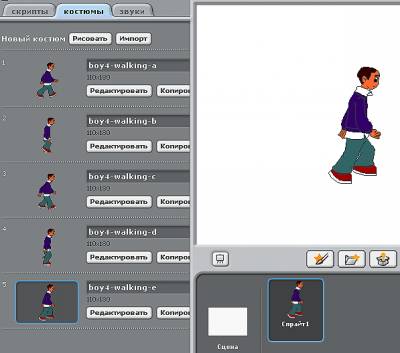
2. Теперь остается организовать периодическую замену рисунков с некоторой задержкой для того, чтобы зритель имел возможность рассмотреть отдельные кадры.
Для этой цели соберем несложный скрипт:
Как видно из текста программы, она запускается стартовой клавишей с зеленым флажком и в "вечном" цикле всегда - делает следующее. После паузы в 0,1 сек. (время подбирается для максимальной правдоподобности движения) сменяется картинка, а затем мальчик сдвигается на заданное число пикселей (он же должен не просто перебирать ногами на месте, но и двигаться).
Последний блок если край, оттолкнуться обеспечивает автоматический поворот ("отражение") мальчика, когда он доходит до границы экрана.
смените режим поворота спрайтов на лево-право, иначе влево мальчик будет идти вниз головой
Вот, собственно, и все. Остается запустить проект и полюбоваться шагающим мальчиком.
Кстати, скрипт, который мы написали, весьма универсален: вы можете, не трогая его, заменить образы идущего мальчика на бегущую собаку или любое другое существо, для которого вы найдете (или, если сможете, нарисуете сами) фазы движения.
Разумеется, Scratch позволяет и усложнить скрипт, что сделает сюжет вашего мультфильма более содержательным и интересным.
Проект «Царевна-лягушка»
Задача: составить скрипт, в результате которого персонаж лягушка превращается в царевну.

1. Выберите фон и костюмы.
2. Отредактируйте фон: нарисуйте место превращения – красный круг.
3. Рассмотрите блок-схему алгоритма и конструкции, которые в нем надо применить (цикл всегда, неполная форма ветвления, какие условия будут использоваться).

4. Сконструируйте скрипт по блок-схеме. Подумайте, что необходимо изменить, чтобы скрипт работал правильно. Используйте свои значения х и у

Проект «использование переменных»
Задача: научиться создавать и использовать переменные
1. Открыть Scratch
2. На странице операторов перейти на вкладку «Переменные»
3. Нажать кнопку «Создать переменную»
4. Ввести имя Кот. ОК
5. Теперь мы можем присваивать переменной любые числовые значения. Посмотрим, как это можно использовать.
6. Перейдите на центральной странице на вкладку «Костюмы»
7. Сделайте первый костюм кота с голубыми линзами, а второй - с зелёными.
8. Перейдите на вкладку «Скрипты»
9. На странице операторов найдите команду «Поставить Кот в 0»
10. На вкладке «Числа» найдите команду «Выдать случайное число от 1 до 10». Измените 10 на 2 (у нас же всего два костюма для кота).

11. С вкладки «Контроль» перетащите в программу команду «если..»
12. На вкладке «Числа» перетащите блок «…=…» в качестве условия на команду «если…». С вкладки «Переменные» добавьте в команду переменную «Кот»

13. С вкладки «Внешность» перетащите в блок «если…» команду «Перейти к костюму 1»
14. Скопируйте полностью сформированный блок «если …» и измените параметры так, чтобы при генерировании числа 2 кот менял свой костюм на Костюм2.
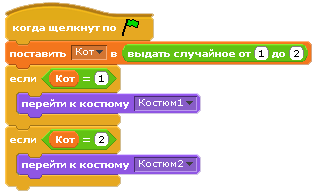
Проверьте, как работает скрипт, нажимая на зелёный флажок.
Что нужно изменить, чтобы кот случайным образом менял не два, а три костюма? Попробуй! Внеси изменения в скрипт.
Догадайся, как сделать так, чтобы кот гулял по экрану, не выходя за его пределы и менял постоянно свои костюмы?
Проект «Гоняем кота»
Задача: Научиться управлять котом с помощью клавиш управления курсором.
1. Откройте Scratch
2. На странице операторов перейдите на вкладку «Контроль»
3. Перетащите, удерживая левую кнопку мыши, оператор «Когда клавиша … нажата» в нашу программу (вкладка СКРИПТЫ)
4. В выбранной команде измените клавишу «пробел» на «стрелку влево»
5. Обдумаем, что кот должен делать. Во-первых, двигающийся влево кот дол жен смотреть в направлении, в котором шагает, поэтому начнем с того, что повернем кота налево. Для этого:
• на странице операторов перейдите на вкладку «Движение»;
• выберите и перетащите в программу оператор «Повернуть в направление 90 градусов»;
• измените параметр «90» на «-90».
6. На странице операторов «Движение» выберите оператор «Идти 10 шагов» и добавьте в программу
А теперь нажмите на клавиатуре клавишу управления курсором "стрелка влево". Что получилось? Ты научил ходить кота влево по твоей команде!
Наш первый скрипт уже готов! Более того, он даже работает! Пусть вас не пугает, что он идет вниз головой, немного позднее мы легко исправим эту "странность".
7. Щелкните правой кнопкой мыши на первом операторе и выберите команду Дублировать.
Догадайся, для чего нужен этот приём.
8. Аналогично предыдущим действиям научите кота двигаться «направо», «вверх» и «вниз».
9. Если сильно увлечься, то кот может выйти за границы поля. Предусмотрите этот момент в программе: используйте команду  .
.
10. Хочешь, чтобы кот поздоровался с тобой? Научи его говорить!
Перейдите на странице операторов на вкладку «Контроль».
11. Перетащите команду  в программу.
в программу.
12. С вкладки «Движение» перетащите в программу команду: «идти в х:0 у:0».
13. С вкладки «Внешность» перетащите в программу команду «Говорить Привет! В течение 2 с»
14. Поиграй с котом, используя клавиши управления курсором, понажимай зеленый флажок.
Дополнительно:
1. Просмотрите полученный проект на чистом экране (без программного окружения). Кнопка 
2. Запретите коту гулять вверх ногами.
За направление движения отвечают 3 кнопки, расположенные над программой:

При нажатии на кнопку  спрайт перестанет переворачиваться.
спрайт перестанет переворачиваться.
Попробуйте и запомните, как работают остальные кнопки (вращать, только лево-право, не менять).
Ты справился с этим? Молодец!
3. Попробуй изменить костюм кота.
У спрайта есть 2 костюма - смотри вкладку КОСТЮМЫ.
Видно, что у нашего кота есть 2 рисунка, изображающие фазы движения. Если добавить к каждому из 4 скриптов команду следующий костюм, то кот начнет при движении смешно передвигать лапками.
4. Добавьте проигрывание присоединенного к спрайту звука "мяу" (смотри вкладку ЗВУК) с помощью оператора играть звук (мяу).
5. Замените изображение кота каким-либо другим.
Для этого откройте вкладку КОСТЮМЫ, возле изображения Костюм1 найдите кнопку Редактировать и нажмите ее.
В появившемся окне графического редактора нажмите кнопку Очистить, а затем импортируйте новую картинку клавишей Импорт.
Можете подрисовать что-нибудь сами.
6. Найдите в предлагающихся рисунках похожий проект — бегающего муравья.
Для этого удалите спрайт кота (кнопка  ), а затем откройте библиотеку изображений. В разделе Animals найдите и загрузите спрайт муравья (RunningAnt с подписью "5" скриптов").
), а затем откройте библиотеку изображений. В разделе Animals найдите и загрузите спрайт муравья (RunningAnt с подписью "5" скриптов").
Разберитесь, как он устроен и чем отличается от нашего проекта.
7. Догадайся, как изменить скрипт, чтобы кот начинал гулять сам по себе, если щёлкнуть по зелёному флажку.
Подсказка: лишние части скрипта удали и используй команду

8. А может, коту скучно гулять одному и ты добавишь ему друзей? Что бы ты хотел, чтобы друзья делали? Напиши скрипт
Date: 2016-06-06; view: 994; Нарушение авторских прав; Помощь в написании работы --> СЮДА... |